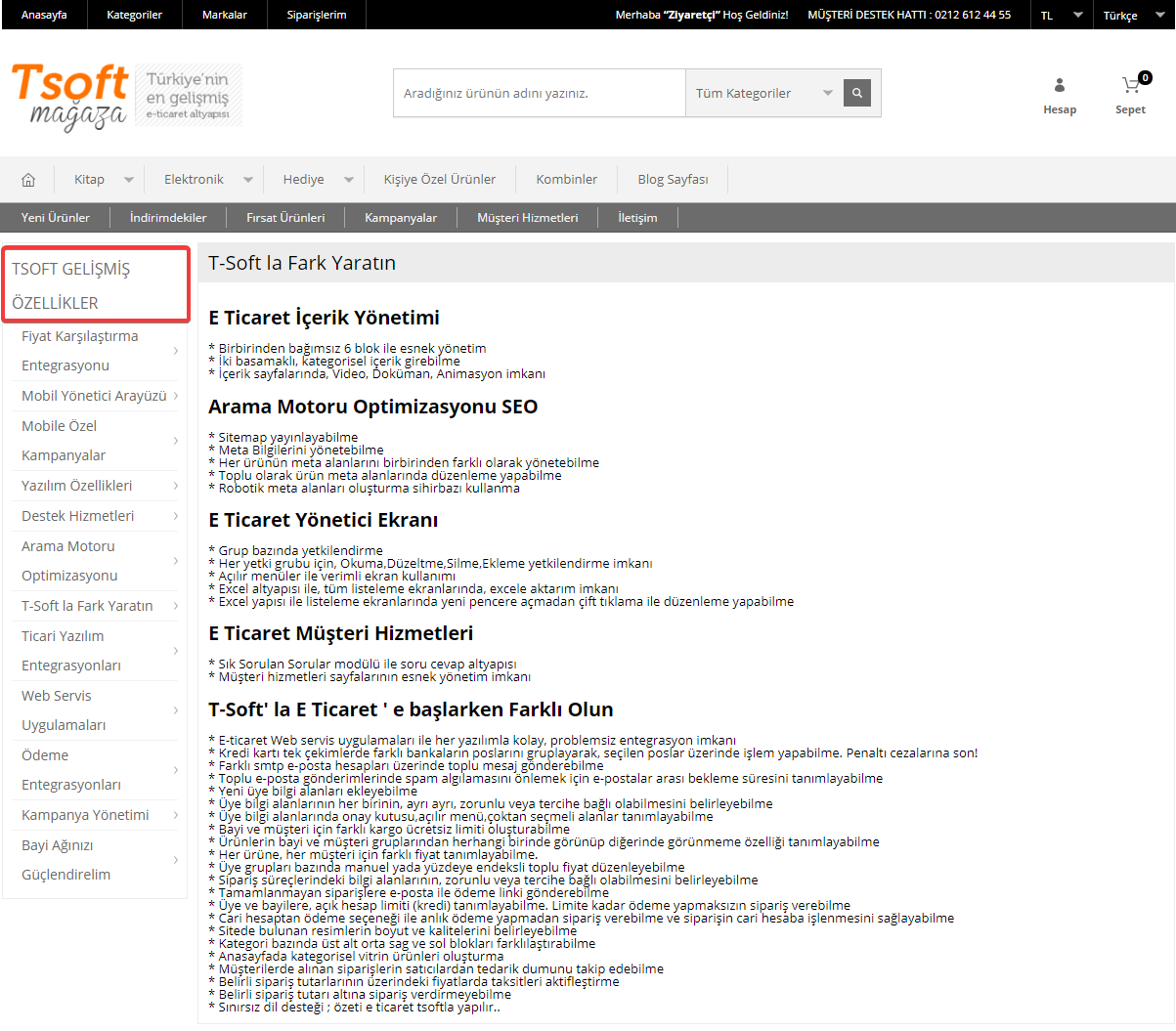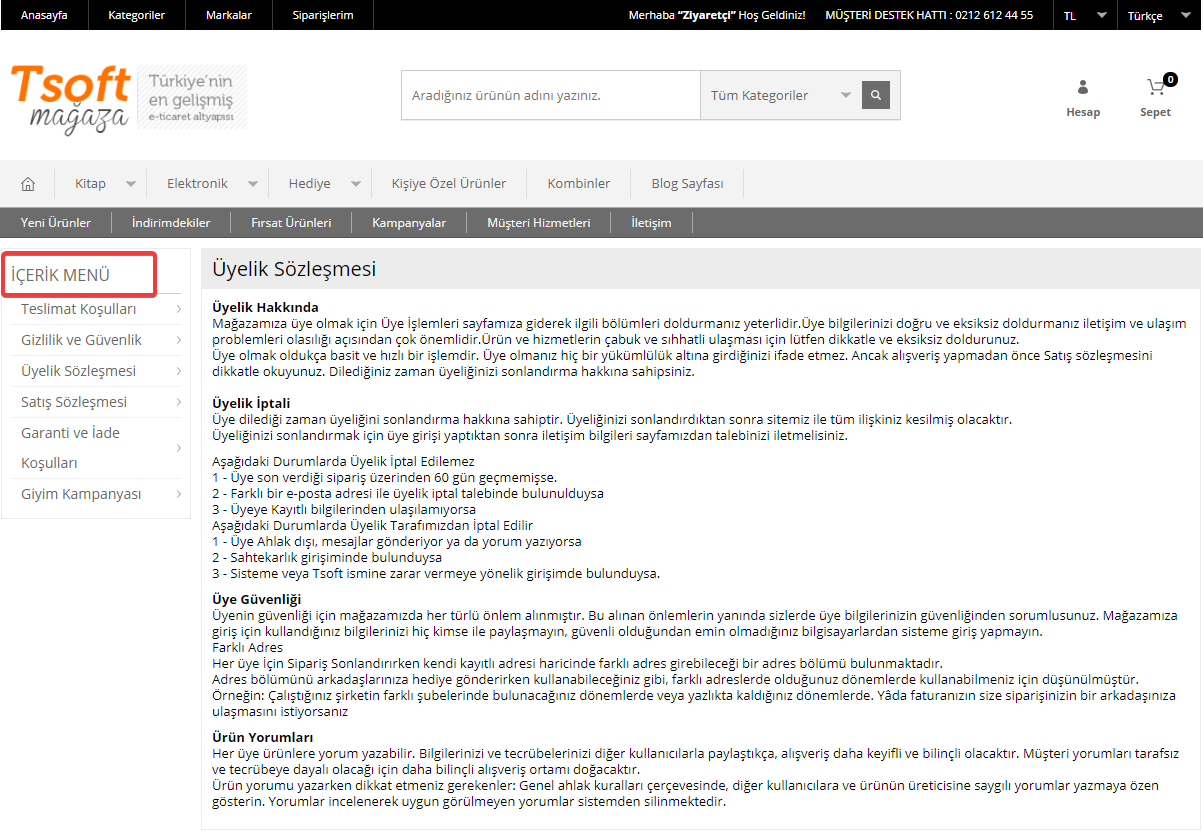İÇERİK YÖNETİMİ
Sitenizde içerik metinleri, sözleşmeler, hakkımızda, özelleştirilmiş sayfalar oluşturabilirsiniz.
Metin eklemesi yapmak için, "Bölümler > İçerik Yönetimi" sayfasına tıklayınız.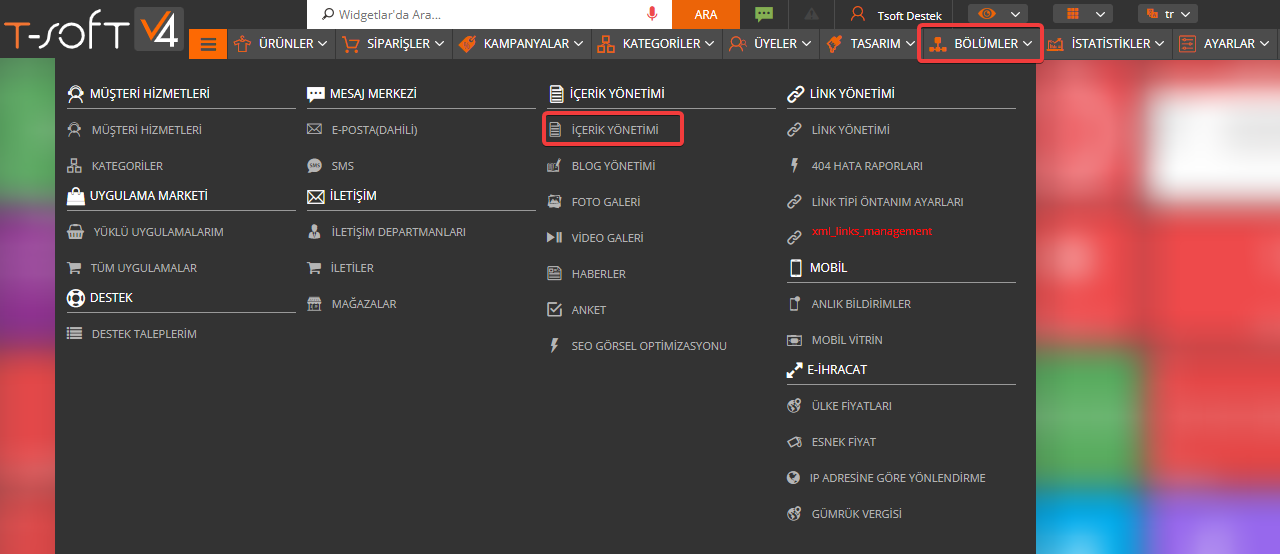
İçerik yönetimini sayfasında ekleme, düzenleme, oluşturulan içeriklerin listelenmesi vs bir çok işlemi yapabilirsiniz.
1. Yeni : Yeni bir içerik sayfası oluşturmak için kullanabilirsiniz.
- Başlık : İçeriğin sayfada görünecek olan başlık alanıdır.
- Seo Link : Oluşturduğunuz içeriğe ait linki belirleyebilirsiniz.
- Blok : İçerik metninin hangi içerik bloğuna bağlı olacağını seçebilirsiniz. Standart olarak "İçerik Menü" gelmektedir. "İçerik Bloku Ekle" butonundan yeni bir içerik bloğu ekleyebilirsiniz.
- Açıklama : İçeriğin yazılacağı bölümdür. Html editör yapısında metin ve kodsal düzenlemeler kullanarak işlem sağlayabilirsiniz.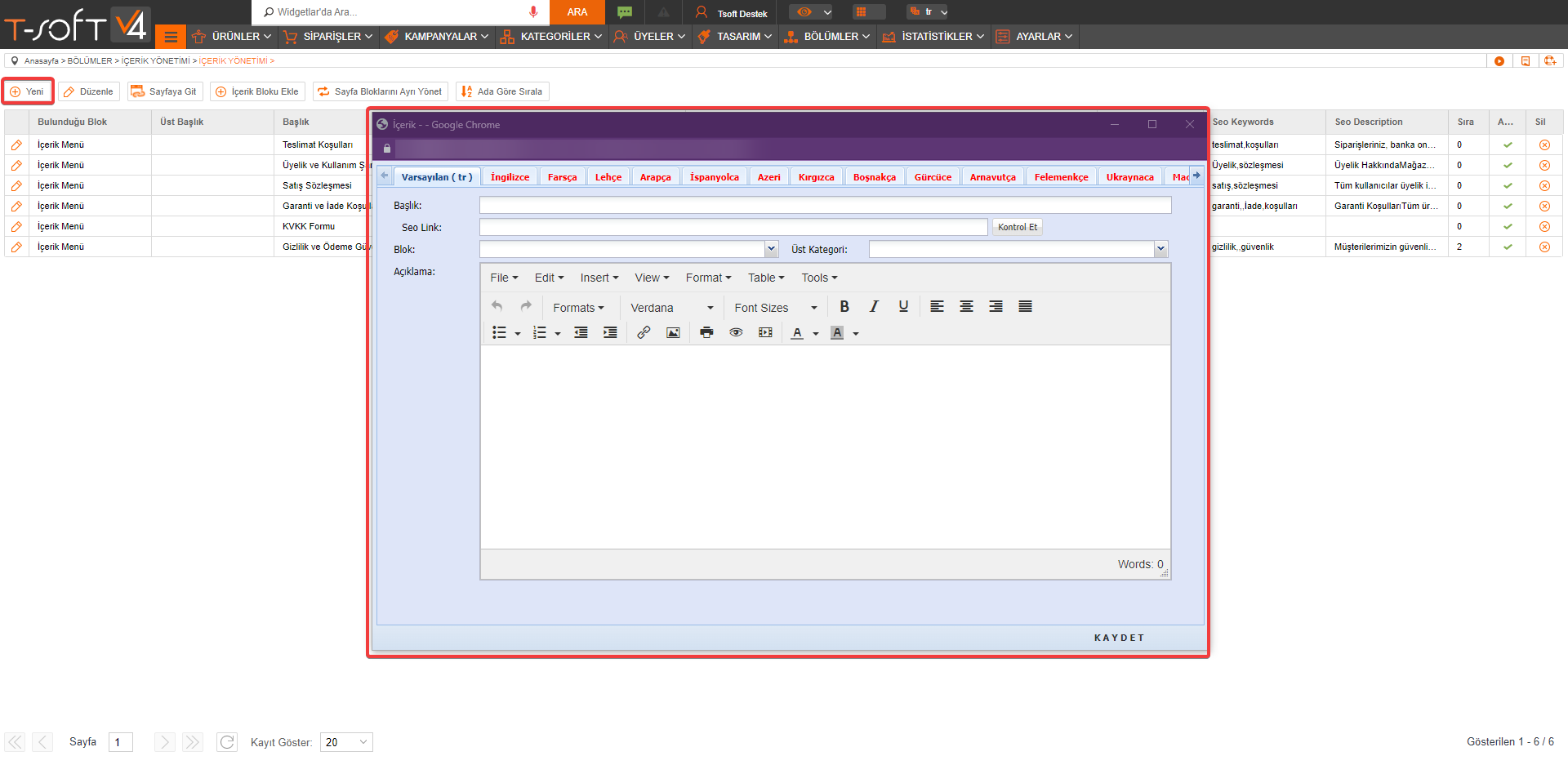
2. Düzenle : Seçili içeriğin düzenleme penceresini açar. İstediğiniz tüm alanları tekrar düzenleyebilirsiniz.
3. Sayfaya Git : Seçili içeriğin site ön yüzde oluşan sayfasına yönlendirir.
4. İçerik Bloku Ekle : Ekleyeceğiniz içerikleri kendi aralarında gruplandırarak farklı bloklarda gösterebilirsiniz. Yeni blok eklemek için bu alana tıklayabilirsiniz.
- Blok Başlığı : İçerik bloğunun sitede görünecek olan ismidir.
- Tema : Sitede kullandığınız tema ne ise, o temayı seçmelisiniz. Eğer özel temanız var ise ve içerik bloğu kodlaması yaptırdıysanız özel temanızı seçebilirsiniz. Kodlaması yapılmadı ise diğer standart temalardan uygun olanı seçmelisiniz.
- Konum : Eklenen bloğun sitede hangi alanda kullanılabileceğini belirleyebilirsiniz. Standart olarak içerik blokları Sol - Sağ konumlarında kullanılabilmektedir.
- Şablon : İçerik bloğunun tasarımsal olarak çalışması gereken şablon dosyasını seçmelisiniz. Standart olarak v4 seçebilirsiniz.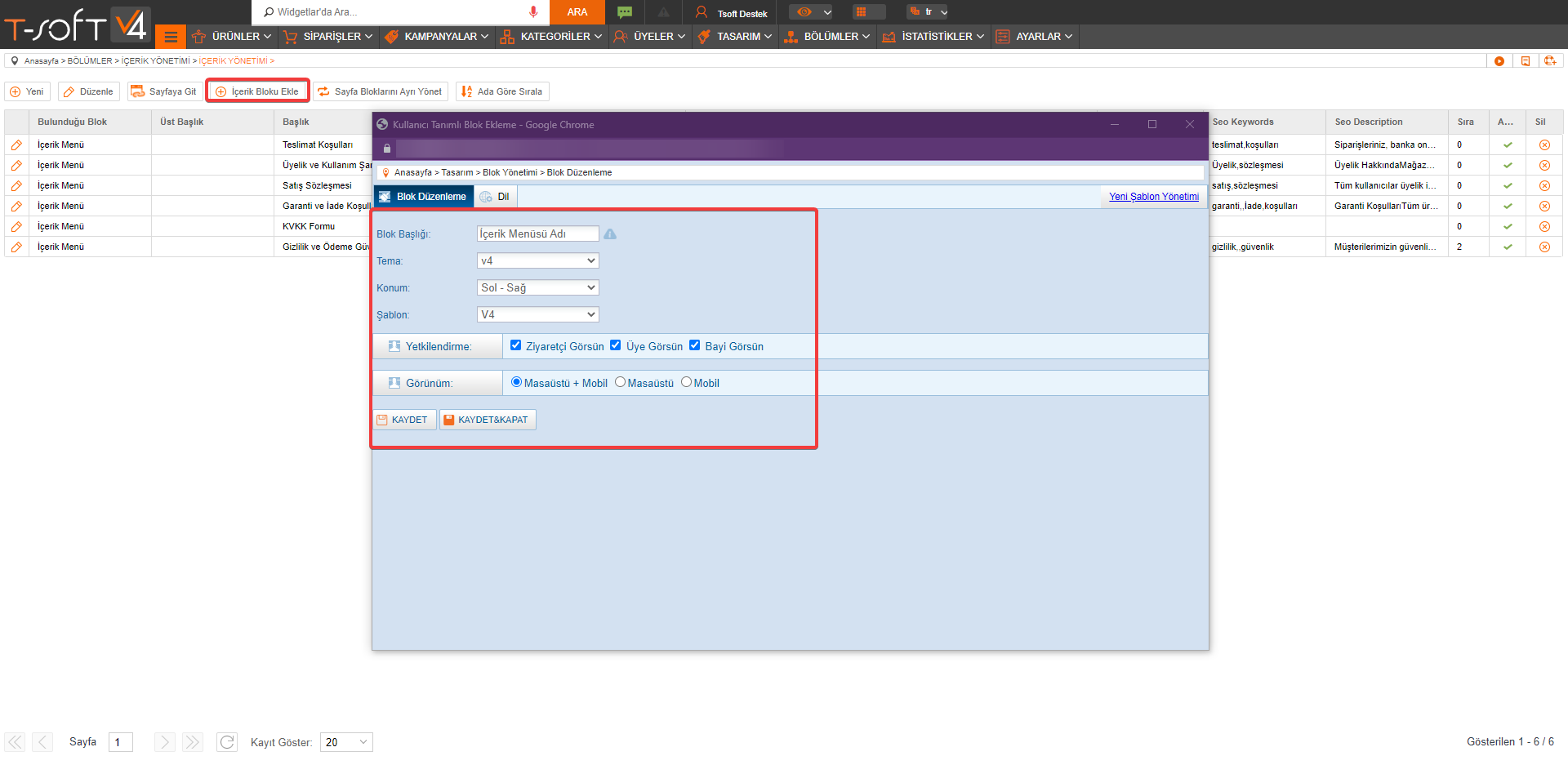
5. Sayfa Bloklarını Ayrı Yönet : Tıklandığında sizi Ayarlar > Genel Ayarlar > Her İçerik Bloğunun Sayfası Yönetilebilsin ayarına yönlendirir. Bu ayar pasif iken eklenen tüm içerik blokları sitede görünmez sadece standart gelen "İçerik Menü" bloğu görünür. Her içeriğe eklenen bloğun ayrı olarak gösterilmesi için, ayarın aktif olması gerekmektedir. Ayarı aktif hale getirdiğinizde Tasarım > Blok Yönetimi > İçerik Yönetimi sayfasında, oluşturulan her içerik bloğunun sayfasını birbirinden bağımsız düzenleyebilirsiniz.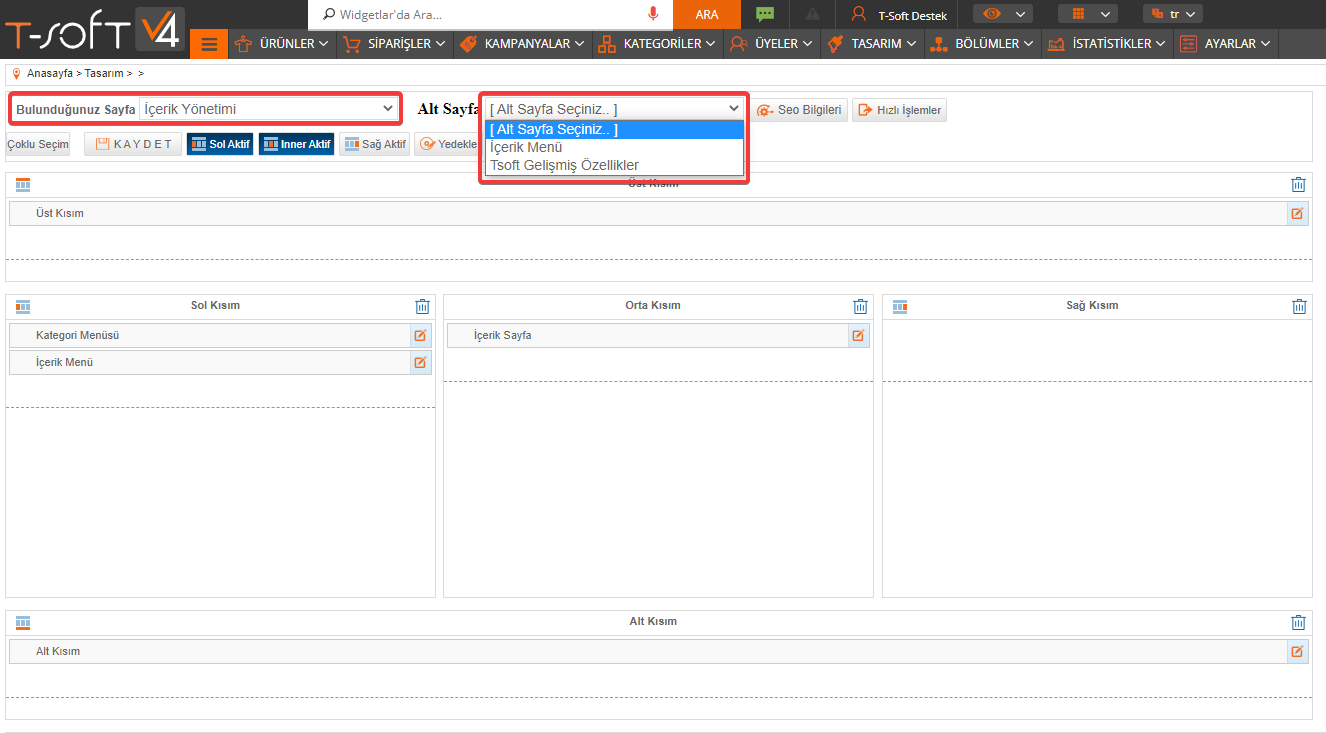
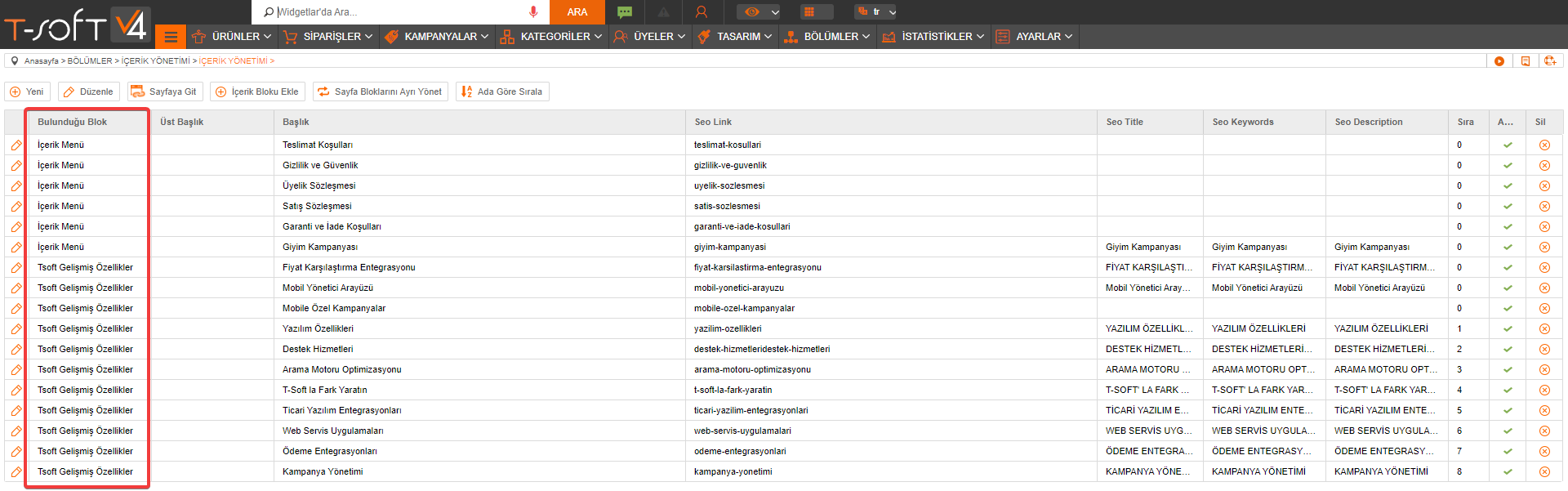
6. Ada Göre Sırala : İçerikleri yönetim panelinde alfabetik olarak sıralamak için kullanılmaktadır.